最新MapGIS经纬度生成图框四角经纬度
MapGic 经纬度生成图框
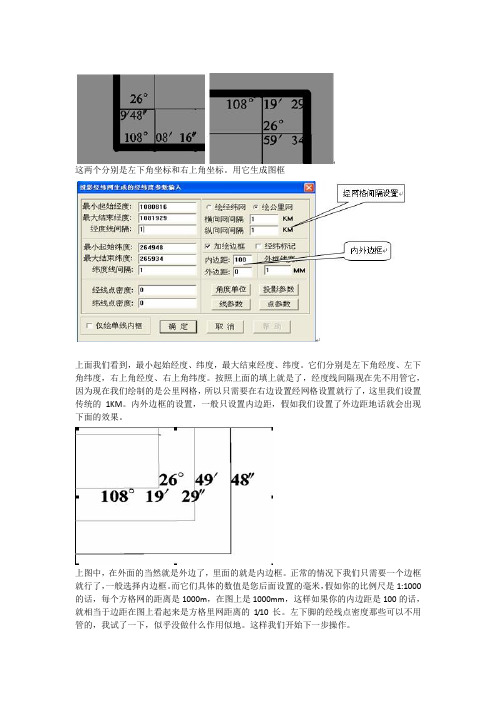
这两个分别是左下角坐标和右上角坐标。
用它生成图框上面我们看到,最小起始经度、纬度,最大结束经度、纬度。
它们分别是左下角经度、左下角纬度,右上角经度、右上角纬度。
按照上面的填上就是了,经度线间隔现在先不用管它,因为现在我们绘制的是公里网格,所以只需要在右边设置经网格设置就行了,这里我们设置传统的1KM。
内外边框的设置,一般只设置内边距,假如我们设置了外边距地话就会出现下面的效果。
上图中,在外面的当然就是外边了,里面的就是内边框。
正常的情况下我们只需要一个边框就行了,一般选择内边框。
而它们具体的数值是您后面设置的毫米,假如你的比例尺是1:1000的话,每个方格网的距离是1000m,在图上是1000mm,这样如果你的内边距是100的话,就相当于边距在图上看起来是方格里网距离的1/10长。
左下脚的经线点密度那些可以不用管的,我试了一下,似乎没做什么作用似地。
这样我们开始下一步操作。
这样设置就好了,不用管高程的。
上面的设置,比例设置为1000,单位为毫米。
因为实际上MAPGIS里没有比例尺设置的,而我们看到的1:1000默认情况,其实是图上的1mm相当于实际距离的1m,也即1000mm 相当于一个经网格的距离。
而如果是1:10000的比例尺的话,图上的100mm相当于一个方格网。
接下来要设置,投影区内任意点的纬度,只要是范围之内就行了。
这里顺便提一下,108°08′16″填作1080816,这是DMS格式的要求,如果要换成十进制的话,上面的那个DDDMMMSS.SS就改变为度数了。
再往下面看看,需要投影带的填写,这就需要大家熟悉高斯坐标系的分带方法了。
对于6°带的,带号=(经度/6)*6-3对于3°带的,带号=【(经度-1.5°)/6】*3平移就不用管了确定后可以回来设置下线和点的显示参数。
上面的设置,直线比例尺样式可以不用管的,因为它只是比例尺条一个样式而已。
在图廓上画线表示刻度打钩的话会在边网格上出现刻度,这根据自己需要设置,角度标注就默认了吧,最后写上图名,就行了。
利用MAPGIS制图软件换算大地坐标和经纬度

利用MAPGIS制图软件换算大地坐标和经纬度地质工作中常要对进行大地坐标转经纬度和经纬度换大地坐标,以下步骤请大家熟记:一、大地座标→经纬度(地理坐标)1、在文本文件中输入大地坐标数据,格式为Y空格X。
如下,原始的大地坐标由一个8位的Y和一个7位的X组成,“新建文本文档.txt -记事本”显示如下:31560000 450350031565000 450350031565000 450750031568500 4507500这组坐标数据中的Y的前两位为31,是分带号,一般使用的分带有三分带,六分带,这里的坐标是三分带的,记下Y前的这两位数,在原始数据中去除掉,现在数据变为:Y—6位,X—7位。
“新建文本文档.txt -记事本”显示如下:560000 4503500565000 4503500565000 4507500568500 4507500保存这个TXT的文本文件。
2、打开MAPGIS,启动坐标投影变形程序如果是MAPGIS6.7版,请选择“实用服务→投影变换系统→用户文件投影转换”→点击打开文件,打开刚才的大地坐标的文本文件。
“指定数据起始位置”中出现刚才的的文本文档,显示如下:560000 4503500565000 4503500565000 4507500568500 4507500在设置用户文件选项中,一般选:按行读取数据,X→Y顺序,生成点。
最后点击确定。
3、设置输入数据的格式,点击用户投影参数,并完成设置。
坐标系类型——大地坐标系投影类型——5:高斯克吕格投影比例尺分母——1椭球面高程——0投影面高程——0投影带类型——3度带或6度带投影带序号——31X,Y的平移均设0这里我们的大地座标为3度带的第31带,注意填好,坐标单位为米接着为:设置输出的格式,我们要求输出的是经纬度,点结果转换参数,完成设置。
4、输入投影参数坐标系类型——地理坐标系我们输出的经纬度的单位应该是DDDMMMSS。
MAPGIS软件做地图图框步骤和方法
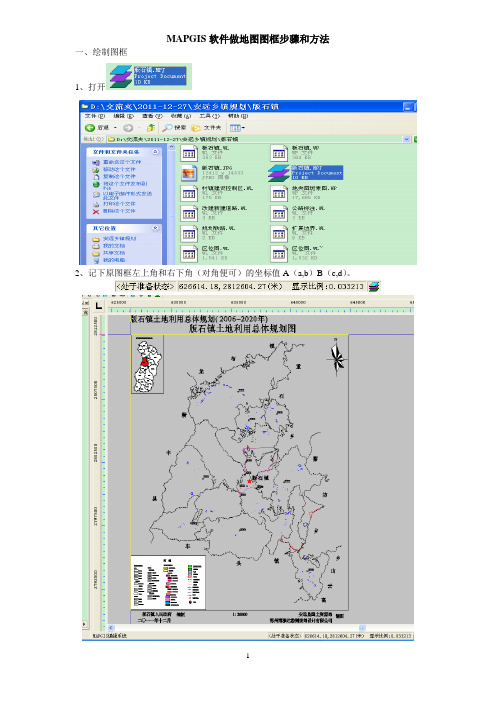
MAPGIS软件做地图图框步骤和方法一、绘制图框1、打开2、记下原图框左上角和右下角(对角便可)的坐标值A(a,b)B(c,d)。
3、绘制图框:MAPGIS6.7主菜单→实用服务→投影变换→MAPGIS投影变换系统→系列标准图框→键盘生成矩形图框→矩形图框参数输入(按要求输入相关参数)→确定→绘成图框①MAPGIS6.7主菜单→实用服务→投影变换②MAPGIS投影变换系统→系列标准图框→键盘生成矩形图框③矩形图框参数输入(按要求输入相关参数)→确定注意:1.如步骤2中所示,取原图框左上角及右下角坐标分别为A(a,b)和B(c,d)。
则图廓参数中横向起始坐标值X为a,纵向起始坐标值Y为d;横向结束坐标值X为c,纵向结束坐标值Y为b。
起始点(a,d),结束点(c,b)。
2.图廓内网线参数:网起始值X及网起始值Y分别为比a和d稍大的数。
3.矩形分幅方法:选择用户自定义坐标框。
4.比例尺:选择与图相同的比例尺。
5.图框文件名:可以命名文件和选择保存路径④绘成图框二、获取经纬度坐标值(该过程需要进行MAPGIS向ARCGIS的文件转换。
)1、MAPGIS转为ARCGIS:MAPGIS6.7主菜单→图形处理→文件转换→无标题(文件转换窗口)→F文件(下拉菜单)→L装入线(单击)→MAPGIS打开文件(窗口)选择要存入的线文件(原图框)→打开→O输出(下拉菜单)→输出SHAPE文件(单击)→选择文件(对话框)→确定→ESRI SHAPE(命名shape文件并保存在指定位置)→保存(单击)①MAPGIS6.7主菜单→图形处理→文件转换②文件转换→无标题(文件转换窗口)→F文件(下拉菜单)→L装入线(单击)③L装入线(单击)→MAPGIS打开文件(窗口)选择要存入的线文件(原图框)→打开④O输出(下拉菜单)→输出SHAPE文件(单击)⑤输出SHAPE文件(单击)→选择文件(对话框)→确定⑥ESRI SHAPE(命名shape文件并保存在指定位置)→保存(单击)2、将版石.SHP文件导入预先建好的一个ARCGIS项目库内1)新建项目库:打开ArcCatalog→在指定位置(本例为E盘)新建一个File Geodatabase库文件(New File Geodatabase)2)将版石.SHP文件导入New File Geodatabase库文件在版石.SHP上点鼠标右键→下拉菜单(单击)→(单击)→对话框→在中点击→对话框中选择已建好的New File Geodatabase项目库→单击add→→单击OK①在版石.SHP上点鼠标右键→下拉菜单(单击)→(单击)②对话框→在中点击③对话框中选择已建好的New File Geodatabase项目库→单击add④→单击OK→成功导入3)在ARGMAP中打开并匹配坐标系在地图显示窗口右击→下拉菜单→→单击→对话框→→→对话框→选择一个已有文件如→add→完成①在地图显示窗口右击→下拉菜单→→单击②对话框→→点击③对话框→选择一个已有文件如→add⑤对话框→确定注意:如果需要修改坐标系参数,在对话框内单击→→进行编辑4)显示经纬度坐标并记录①在地图显示窗口右击→下拉菜单→→单击→对话框→→选择→确定②分别记下图框左上角和左下角的坐标A’(a’,b’)和B(c’,d’)三、编辑图框1、打开→添加项目(单击):添加步骤一中的新建图框文件:版石.WP, 版石.WL, 版石.WT。
arcgis四角经纬度标注 -回复

arcgis四角经纬度标注-回复ArcGIS是一款强大的地理信息系统(GIS)软件,用于数据收集、分析和可视化。
其中一个常见的功能是通过四角经纬度标注进行地图标注。
在本文中,我们将一步一步解释如何在ArcGIS中使用四角经纬度标注,以及该功能的应用。
第一步:安装ArcGIS软件要使用ArcGIS进行四角经纬度标注,首先需要安装该软件。
可以通过Esri 公司的官方网站下载和购买相关软件。
第二步:准备地图数据在开始使用四角经纬度标注之前,需要准备要标注的地图数据。
可以使用ArcGIS提供的地图编辑工具创建新的地图,或者导入现有的地图数据。
地图数据可以包括地理要素(如道路、建筑物、河流等)以及地理坐标。
第三步:打开地图视图打开ArcGIS软件并创建或导入地图数据后,可以进入地图视图。
在地图视图中,可以查看和编辑地图,并添加四角经纬度标注。
第四步:添加四角经纬度标注要添加四角经纬度标注,在地图视图中选择“添加文本”或类似选项。
然后在所需位置单击鼠标,以创建文本框。
在文本框中,可以输入四角经纬度信息,并调整文本框的大小和位置,以适应您的需求。
然后单击“确认”或类似选项,以保存并添加标注。
第五步:编辑四角经纬度标注一旦添加了四角经纬度标注,可以对其进行进一步的编辑。
可以通过单击文本框并编辑文本内容来更改经纬度信息。
还可以调整文本框的大小和位置,以便突出显示或避免遮挡其他地图要素。
还可以使用ArcGIS提供的其他编辑工具对标注进行高级编辑,如更改文本样式、字体大小、颜色等。
第六步:导出地图在完成了四角经纬度标注的编辑之后,可以导出地图以进行进一步的使用和共享。
可以选择导出为图像文件(如JPEG、PNG等)或打印到纸质地图。
导出后的地图将包括已添加的四角经纬度标注。
应用场景四角经纬度标注在许多领域和行业中都有广泛的应用。
以下是一些常见的应用场景:1. 旅游规划和导航:在旅游规划和导航应用中,四角经纬度标注可以用于标注旅游景点、路线和地标位置。
最详细mapgis作图步骤

将范围线套入当地的二调图中,选取缩略图需要反映要素如:等高线(计曲线) 、水系、道路、村庄等。圈定缩略图范围,裁剪保存后将这些要素颜色线性调整 为附录A对应的图例样式,对缩略图整图变换缩小后,放到项目区右上方。
h
7
2)将.dxf文件转换为.wl线文件。点击mapgis 中图形处理/文件转换, 弹出
对话框,点击I输入/装入DXF,添加成区线.dxf 文件,转换后在空白处右键单击,之后点击复 位窗口,检查所需成区线是否完整。然后点击 F文件/保存线,存线文件名字为“成区线.wl”。 (同理cad中范围线、现状线等及点文件转换 为mapgis文件方法同上)
目录
一、CAD中实测图的处理 二、拓扑成区 三、区属性完善 四、现状各要素添加及整饰 五、拐点坐标及现状地类统计 六、缩略图的制作 七、图面后期完善工作
一、CAD中实测图的处理
1、新建范围线图层,划定范围线,根据实测 图中比较明显的地类界线或者道路、沟渠、 河流的内侧线圈定范围线;(尽量不要自己 画范围线,最好用实测图测量的线)
3)然后O输出/输出线的E00(双精度),保
存为
用记事本打开该拐点
线.e00文件,选中拐点坐标粘贴到Excel表
中
h
23
粘贴到excel中时在粘贴选项中选择使用文本导入向导。(分为3个步骤), 最后把格式设置为常规再加上相应的代号即可。
步 骤 一
步 骤 二
步 骤 三
利用Mapgis制作标准图框
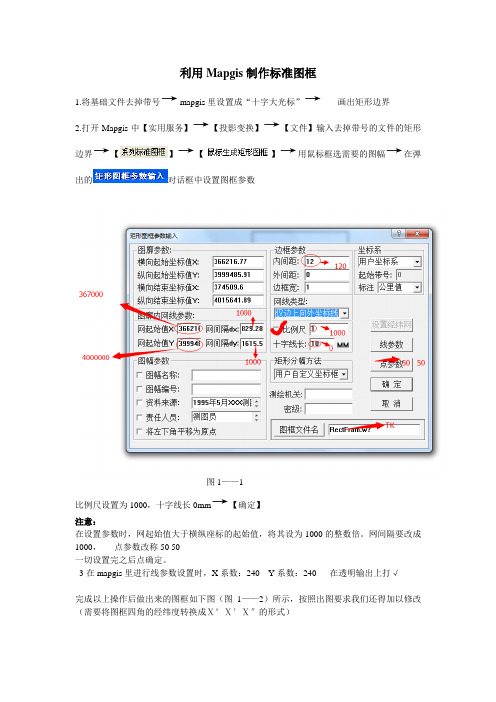
利用Mapgis制作标准图框
1.将基础文件去掉带号→m apgis里设置成“十字大光标”→画出矩形边界
2.打开Mapgis中【实用服务】→【投影变换】→【文件】输入去掉带号的文件的矩形边界→【】→【】→用鼠标框选需要的图幅→在弹出的对话框中设置图框参数
图1——1
比例尺设置为1000,十字线长0mm→【确定】
注意:
在设置参数时,网起始值大于横纵座标的起始值,将其设为1000的整数倍。
网间隔要改成1000,点参数改称50 50
一切设置完之后点确定。
3在mapgis里进行线参数设置时,X系数:240 Y系数:240 在透明输出上打√
完成以上操作后做出来的图框如下图(图1——2)所示,按照出图要求我们还得加以修改(需要将图框四角的经纬度转换成Ⅹ°Ⅹ′Ⅹ″的形式)
图1——2
3.图框的整饰及经纬度显示形式的修改(在图框四角的经纬度转换时可以利用小软件可以完成)
①、首先是要有坐标转换工具了
②、把自己想转换的坐标输入到.txe格式的文本里,切忌:每一栏均要以“,”号隔开,并保存。
如下图:
③、打开转换工具,调好转换关系
④、点最下面的“文件转换”
⑤、在选择格式里有默认的.txt格式,点确定即可
⑥、“浏览”,把刚保存的文本打开
⑦、打开后点转换键,出现各对话框,点确定
⑧、右方的.txe1就是所要的大地坐标。
位置与源文本同一目录下
3坐标转换完成后将转换好的经纬度按Ⅹ°Ⅹ′Ⅹ″的形式输入到图框中,到这步之后,整个图框的制作就完成了,如下图:
4.。
mapgis标准图框生成
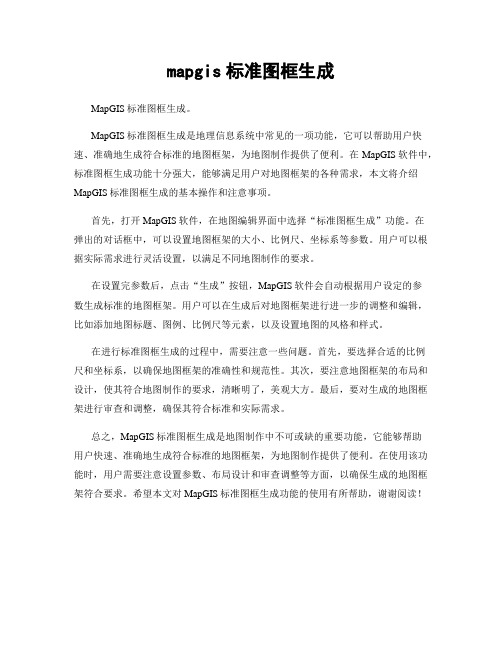
mapgis标准图框生成
MapGIS标准图框生成。
MapGIS标准图框生成是地理信息系统中常见的一项功能,它可以帮助用户快速、准确地生成符合标准的地图框架,为地图制作提供了便利。
在MapGIS软件中,标准图框生成功能十分强大,能够满足用户对地图框架的各种需求,本文将介绍MapGIS标准图框生成的基本操作和注意事项。
首先,打开MapGIS软件,在地图编辑界面中选择“标准图框生成”功能。
在
弹出的对话框中,可以设置地图框架的大小、比例尺、坐标系等参数。
用户可以根据实际需求进行灵活设置,以满足不同地图制作的要求。
在设置完参数后,点击“生成”按钮,MapGIS软件会自动根据用户设定的参
数生成标准的地图框架。
用户可以在生成后对地图框架进行进一步的调整和编辑,比如添加地图标题、图例、比例尺等元素,以及设置地图的风格和样式。
在进行标准图框生成的过程中,需要注意一些问题。
首先,要选择合适的比例
尺和坐标系,以确保地图框架的准确性和规范性。
其次,要注意地图框架的布局和设计,使其符合地图制作的要求,清晰明了,美观大方。
最后,要对生成的地图框架进行审查和调整,确保其符合标准和实际需求。
总之,MapGIS标准图框生成是地图制作中不可或缺的重要功能,它能够帮助
用户快速、准确地生成符合标准的地图框架,为地图制作提供了便利。
在使用该功能时,用户需要注意设置参数、布局设计和审查调整等方面,以确保生成的地图框架符合要求。
希望本文对MapGIS标准图框生成功能的使用有所帮助,谢谢阅读!。
在MapGIS中生成四种图框
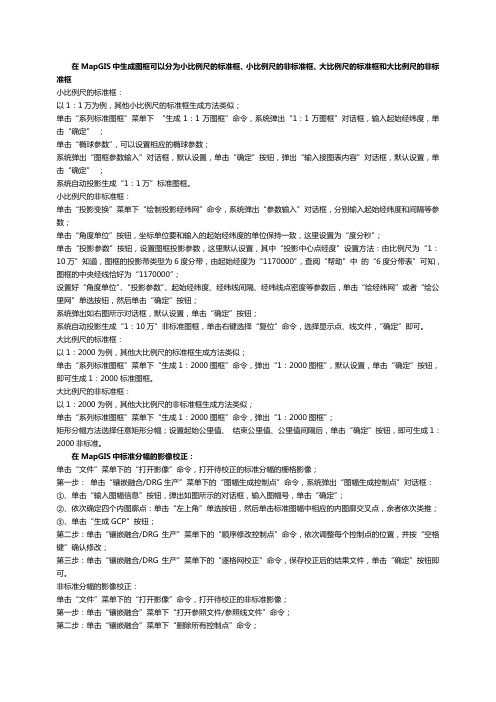
在MapGIS中生成图框可以分为小比例尺的标准框、小比例尺的非标准框、大比例尺的标准框和大比例尺的非标准框小比例尺的标准框:以1:1万为例,其他小比例尺的标准框生成方法类似;单击‚系列标准图框‛菜单下‚生成1:1万图框‛命令,系统弹出‚1:1万图框‛对话框,输入起始经纬度,单击‚确定‛;单击‚椭球参数‛,可以设臵相应的椭球参数;系统弹出‚图框参数输入‛对话框,默认设臵,单击‚确定‛按钮,弹出‚输入接图表内容‛对话框,默认设臵,单击‚确定‛;系统自动投影生成‚1:1万‛标准图框。
小比例尺的非标准框:单击‚投影变换‛菜单下‚绘制投影经纬网‛命令,系统弹出‚参数输入‛对话框,分别输入起始经纬度和间隔等参数;单击‚角度单位‛按钮,坐标单位要和输入的起始经纬度的单位保持一致,这里设臵为‚度分秒‛;单击‚投影参数‛按钮,设臵图框投影参数,这里默认设臵,其中‚投影中心点经度‛设臵方法:由比例尺为‚1:10万‛知道,图框的投影带类型为6度分带,由起始经度为‚1170000‛,查阅‚帮助‛中的‚6度分带表‛可知,图框的中央经线恰好为‚1170000‛;设臵好‚角度单位‛、‚投影参数‛、起始经纬度、经纬线间隔、经纬线点密度等参数后,单击‚绘经纬网‛或者‚绘公里网‛单选按钮,然后单击‚确定‛按钮;系统弹出如右图所示对话框,默认设臵,单击‚确定‛按钮;系统自动投影生成‚1:10万‛非标准图框,单击右键选择‚复位‛命令,选择显示点、线文件,‚确定‛即可。
大比例尺的标准框:以1:2000为例,其他大比例尺的标准框生成方法类似;单击‚系列标准图框‛菜单下‚生成1:2000图框‛命令,弹出‚1:2000图框‛,默认设臵,单击‚确定‛按钮,即可生成1:2000标准图框。
大比例尺的非标准框:以1:2000为例,其他大比例尺的非标准框生成方法类似;单击‚系列标准图框‛菜单下‚生成1:2000图框‛命令,弹出‚1:2000图框‛;矩形分幅方法选择任意矩形分幅;设臵起始公里值、结束公里值、公里值间隔后,单击‚确定‛按钮,即可生成1:2000非标准。
- 1、下载文档前请自行甄别文档内容的完整性,平台不提供额外的编辑、内容补充、找答案等附加服务。
- 2、"仅部分预览"的文档,不可在线预览部分如存在完整性等问题,可反馈申请退款(可完整预览的文档不适用该条件!)。
- 3、如文档侵犯您的权益,请联系客服反馈,我们会尽快为您处理(人工客服工作时间:9:00-18:30)。
M a p G I S经纬度生成图框四角经纬度
MapGIS 经纬度生成图框
今天我把这个问题好好的研究了一番,MAPGIS虽然是国产软件的佼佼者,但与此同时很多操作较之于ARCGIS等非常成熟的软件,它还是有很多需要做的。
很多东西复杂化了,让应用者很头疼甚至恶心到想吐,不过也莫得办法,问题不搞复杂化,怎么简化呢?还想不想捞钱了呢?要把简单的东西复杂化,是它们的一贯追求,当然,既然是国产软件,还是支持一下,就像周星驰《大话西游》里面,紫霞有着猪八戒的躯体,却安慰至尊宝,吐吧,吐吐,吐完之后就好了。
开玩笑的,记录下我用经纬度生成图框的一些心得吧。
这两个分别是左下角坐标和右上角坐标。
用它生成图框
上面我们看到,最小起始经度、纬度,最大结束经度、纬度。
它们分别是左下角经度、左下角纬度,右上角经度、右上角纬度。
按照上面的填上就是了,经度线间隔现在先不用管它,因为现在我们绘制的是公里网格,所以只需要在右边设置经网格设置就行了,这里我们设置传统的1KM。
内外边框的设置,一般只设置内边距,假如我们设置了外边距地话就会出现下面的效果。
上图中,在外面的当然就是外边了,里面的就是内边框。
正常的情况下我们只需要一个边框就行了,一般选择内边框。
而它们具体的数值是您后面设置的毫米,假如你的比例尺是1:1000的话,每个方格网的距离是1000m,在图上是1000mm,这样如果你的内边距是100的话,就相当于边距在图上看起来是方格里网距离的1/10长。
左下脚的经线点密度那些可以不用管的,我试了一下,似乎没做什么作用似地。
这样我们开始下一步操作。
这样设置就好了,不用管高程的。
上面的设置,比例设置为1000,单位为毫米。
因为实际上MAPGIS里没有比例尺设置的,而我们看到的1:1000默认情况,其实是图上的1mm相当
于实际距离的1m,也即1000mm相当于一个经网格的距离。
而如果是
1:10000的比例尺的话,图上的100mm相当于一个方格网。
接下来要设置,投影区内任意点的纬度,只要是范围之内就行了。
这里顺便提一下,
108°08′16″填作 1080816,这是DMS格式的要求,如果要换成十进制的话,上面的那个DDDMMMSS.SS就改变为度数了。
再往下面看看,需要投影带的填写,这就需要大家熟悉高斯坐标系的分带方法了。
对于6°带的,带号=(经度/6)*6-3
对于3°带的,带号=【(经度-1.5°)/6】*3
平移就不用管了
确定后可以回来设置下线和点的显示参数。
上面的设置,直线比例尺样式可以不用管的,因为它只是比例尺条一个样式而已。
在图廓上画线表示刻度打钩的话会在边网格上出现刻度,这根据自己需要设置,角度标注就默认了吧,最后写上图名,就OK了。
这样图就出来……………………………………………
下来我们再来看看在网格上标注经纬度怎么操作。
图上我们看到,经纬度间隔都需要去设置,怎么设置呢,其实只需要设置间隔,后面的操作借鉴上面的
假如我们设置为100,就会有,
下面的间隔就如图显示一样,为1′。
因为DDMMMSS.SS格式的数字,是这样的,DDDMMSS.SS不同的颜色分别表示度分秒,108°08′16″就填作 1080816,这样间隔是100.00的话只有三个数值,少了前面的四个,它相当于上面MSS.SS,因此它的间隔为1′00.00″,也就是100。
假如是1000的话则是10′00.00″。
